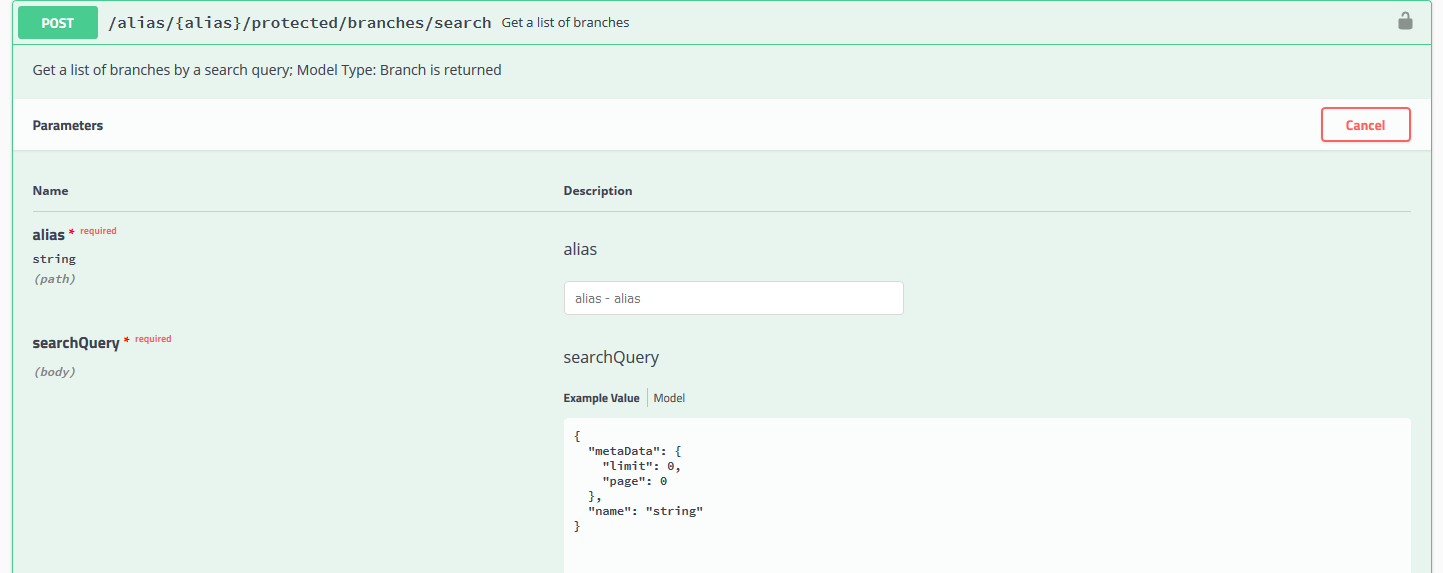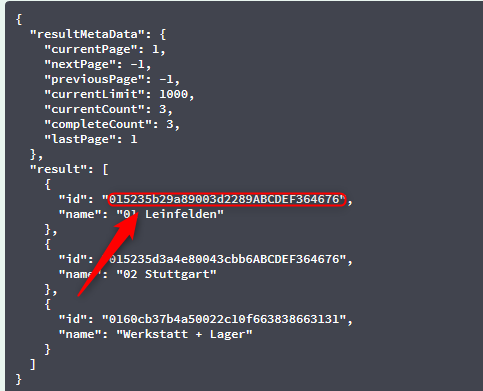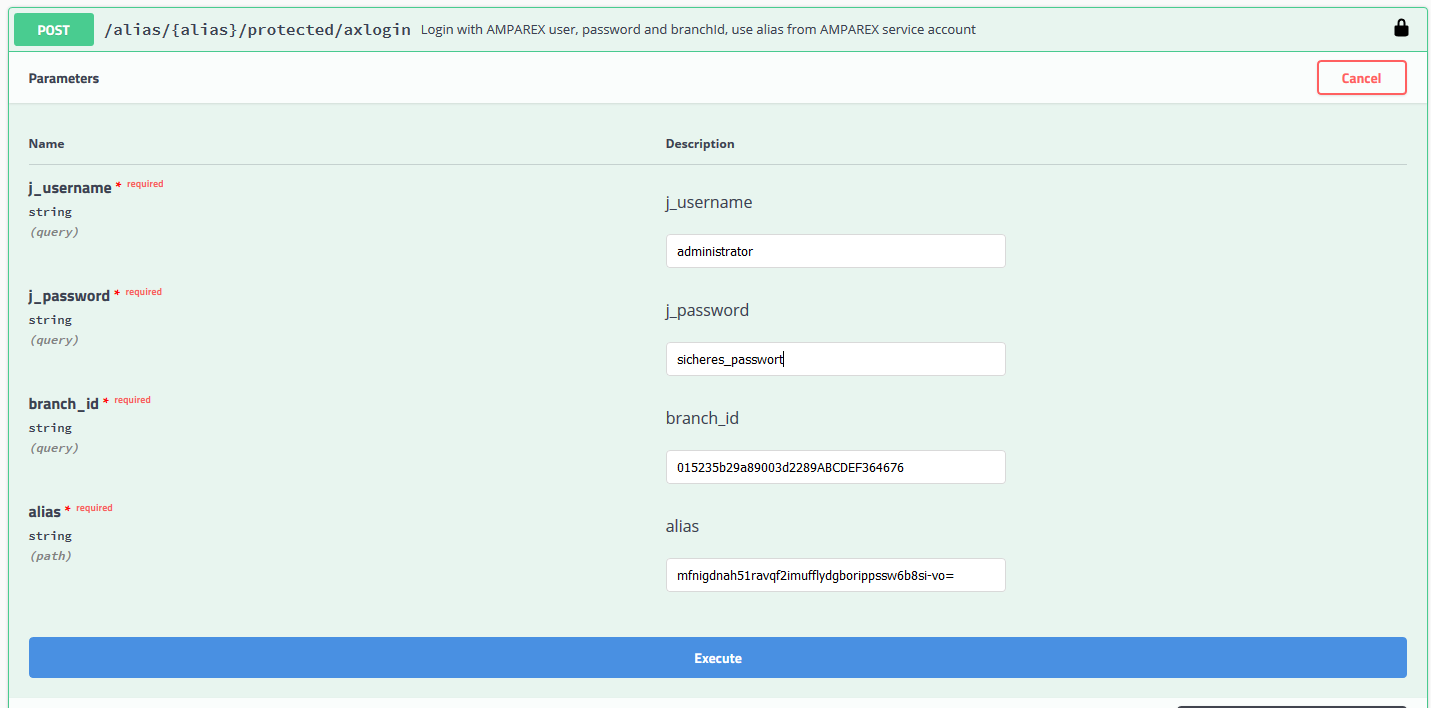Um auf die API zugreifen zu können, muss man sich erst zuerst authentifizieren. Ein technischer Zugang erfolgt über Zugangsdaten, die im AMPAREX eingerichtet werden. Der Dazu wird der technische Login wird immer dann benutzt, wenn technische Daten abgerufen oder gespeichert werden sollen. Typischerweise allgemeine Exporte oder z. B. Kalendersynchronisationallgemeine Exporte oder Kalendersynchronisationen. Dabei ist man immer auf eine Filiale und einen Benutzer beschränkt.
Im Gegensatz zum technischen Login gibt es noch einen fachlichen Login. Dies Dieser wird immer dann benötigt, wenn sich verschiedene Mitarbeiter über die API anmelden möchten. Mögliche Anwendungsfälle sind z. B: . Mobile APPs mit Login von Mitarbeiten. Vor einem fachlichen Login muss immer ein technischer Login erfolgen.
Technischer Login
Dies geschieht über sogenannte Zugangsdaten.
Der Ablauf ist folgender:
...
| Anzeige untergeordneter Seiten |
|---|
| Info | ||
|---|---|---|
| ||
Die folgenden Zugangsdaten können verwendet werden, um die API auf dem Trial-Server zu testen. Verwenden Sie hierzu bitte den technischen Login auf https://trial.amparex.net:8078/amparex/webaxapi/swagger-ui.html username: axApi-test password: !Qay2wsx alias: pa-a-ffh6ioqxzje-ceabuy_dtzdvp_h0hwjitjvyls= |
...
Fachlicher Login
Vor einem fachlichen Login muss immer ein technischer Login erfolgen, siehe oben. Der fachliche Login muss immer erfolgen, wenn sich mehrere Mitarbeiter in unterschiedlichen Filialen über die API anmelden möchten.
Für einen fachlichen Login können die bestehenden Benutzer Logindaten in AMPAREX verwendet werden.
| Hinweis | ||
|---|---|---|
| ||
Für einen fachlichen Login muss ein sicheres Passwort in AMPAREX verwendet werden. Ist das Passwort unsicher wird der Login über die API abgelehnt. Dabei erhalten sie aus Sicherheitsgründen aber keine Hinweise in der Fehlermeldung. Die Fehlermeldung ist ein HTTP Status Code 401 (Unauthorized) ohne weiteren Hinweis. |
Für einen fachlichen Login müssen erst die möglichen Filialen ermittelt werden. Dies geschieht über folgenden API Zugriff:
Das alias ist dasselbe, dass schon im technischen Login verwendet wurde. Um alle Filialen zu erhalten, bitte alle Suchparameter löschen und evtl. ein Limit angeben.
Die entsprechende BranchID aus dem Response kopieren:
Über den Response könnte auch ein Dialog erstellt werden, indem alle verfügbaren Filialen angezeigt werden.
Nun erfolgt der fachliche Login:
...